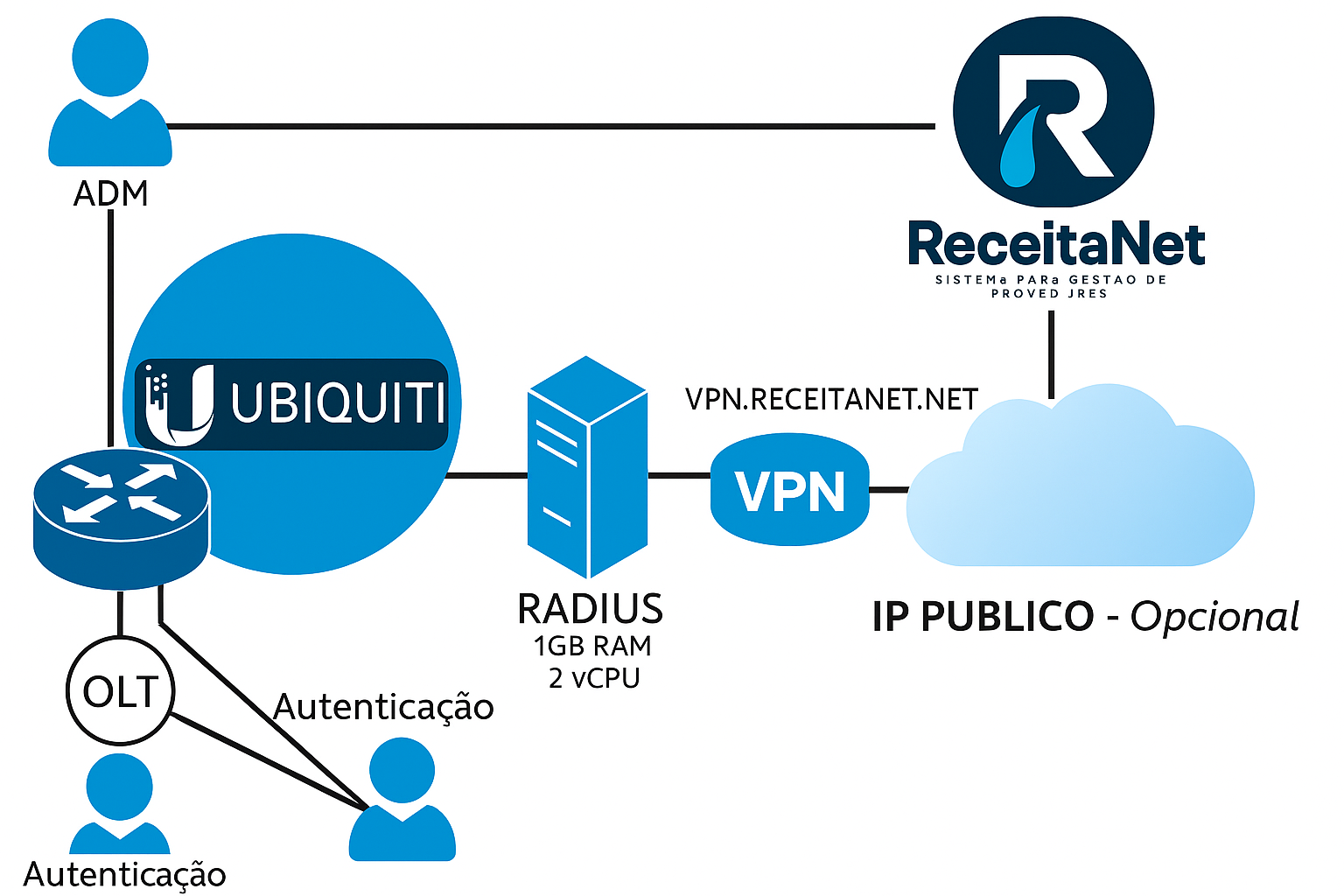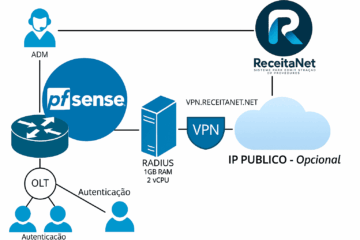REDUÇÃO E BLOQUEIO AUTOMÁTICOS – GLOBAL + INDIVIDUAL
- 🚀 Cobrança – Comunicação
- 🧩 Manual de configuração de Redução e Bloqueio
- 📬 Formas de Envio de Mensagens
- ⚙️ Individual – Configuração de REDUÇÃO / BLOQUEIO
- 🚫⁉️ ANATEL: Suspensão por Inadimplência
- Configuração de Redução de Velocidade para Clientes em Atraso (OPCIONAL)
- Como desabilitar Tela de Bloqueio e NAT para destino ReceitaNet?
- Régua de Cobranças Inteligente
- ✅ Pronto!
🚀 Cobrança – Comunicação
🧩 Manual de configuração de Redução e Bloqueio
Aprenda a configurar alertas e bloqueios globais e individuais no ReceitaNet de forma simples e eficaz.
⚙️ Global – Configuração de REDUÇÃO e BLOQUEIO
Acesse no MENU RECEITANET > Cadastro Diversos > Empresas:
Opções de dias da semana para Redução e bloqueio – habilite ou desabilite conforme feriados e operações.
💡 DICA 1
Com o uso crescente de HTTPS, recomendamos não utilizar tela de bloqueio para evitar falhas de certificado.
O ideal é usar 5 dias para Redução e 8 dias para Bloqueio – garante tempo hábil para compensação bancária.
💡 DICA 2
Para executar a regra manualmente, clique no botão “REDUÇÃO e BLOQUEIO”.
💡 DICA 3
O processo roda automaticamente na madrugada nos dias marcados.
📬 Formas de Envio de Mensagens
O ReceitaNet oferece 4 formas de notificar clientes em atraso:
- 🔔 Tela de Bloqueio (recomendamos NÃO usar)
- 📲 SMS
Use em conjunto para aproximar o cliente e reduzir a inadimplência de forma amigável.
1️⃣ Tela Bloqueio
Os redirecionamentos HTTP (80) e HTTPS (443) exibem as telas padrão:
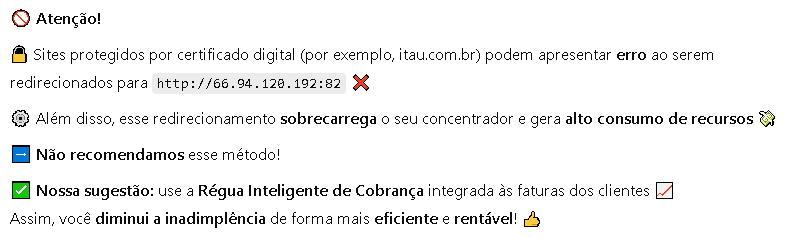
Tela de Bloqueio: Veja agora >>
2️⃣ Email
No menu Mensagens > Rota de Saída, configure o servidor SMTP.
Em Mensagens > Modelos, crie um template personalizado para envio automático.
// Exemplo de template de e-mail
Olá {{$boleto->primeiro_nome}},
Não localizamos o pagamento da mensalidade INTERNET com vencimento em {{$boleto->data_vencimento}}.
Enviamos em anexo o boleto atualizado.
Para pagar, acesse: {{$boleto->url}}
Em Agendamento, defina os dias de envio automático.
Post Relacionado: Envio de Mensagens para Boleto Atrasado
3️⃣ SMS
Configure em Mensagens > Rota de Saída seu gateway SMS.
Crie o template SMS (sem acentos) para agendamento automático:
Ola {{$boleto->primeiro_nome}},
Sua fatura digital vencimento {{$boleto->data_vencimento}} valor {{$boleto->valor}}
Acesse: {{$boleto->url}}4️⃣ WhatsApp
Em Mensagens > Rota de Saída, configure seu webhook/API WhatsApp.
Exemplo de mensagem:
Ola {{$boleto->primeiro_nome}},
Sua fatura digital vencimento {{$boleto->data_vencimento}} valor {{$boleto->valor}}
Acesse seu boleto: {{$boleto->url}}⚙️ Individual – Configuração de REDUÇÃO / BLOQUEIO
Assista ao tutorial:
1. No cadastro do CLIENTE > Aba ADMINISTRATIVO
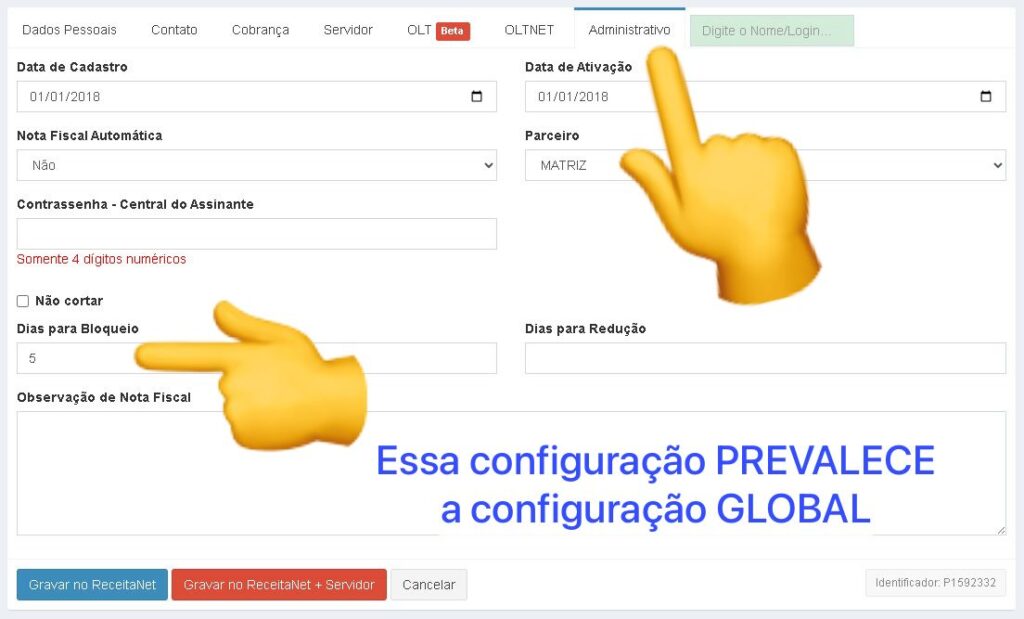
🚫⁉️ ANATEL: Suspensão por Inadimplência
Conforme Resolução 632/2014, prazos:
- 15 dias após notificação: redução de velocidade;
- 45 dias, 30 dias após suspensão parcial: suspensão total (sem cobrança de assinatura);
- 75 dias, 30 dias após suspensão total: rescisão do contrato e negativação.
Se quitar antes, restabelecimento em até 24h.
Legal: Arts. 90–103, Resolução 632/2014
Configuração de Redução de Velocidade para Clientes em Atraso (OPCIONAL)
Como desabilitar Tela de Bloqueio e NAT para destino ReceitaNet?
Como desabilitar Tela de Bloqueio e NAT para destino ReceitaNet?
Régua de Cobranças Inteligente
Acesse o tutorial completo e automatize seus envios de forma eficiente.
✅ Pronto!
Equipe ReceitaNet – Sempre trabalhando para o seu Crescimento!